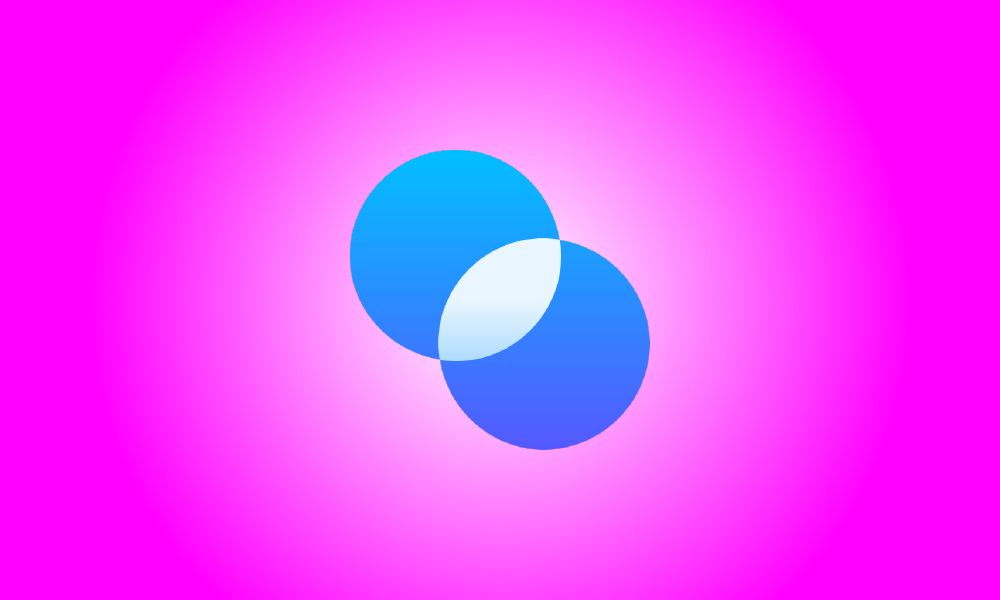Introducere
Windows 11 include o serie de noi efecte de transparență în ferestrele sale, bara de activități și meniuri. Dacă nu vă plac, elementele de interfață translucide din Windows 11 pot fi dezactivate cu apăsarea unui comutator. Acesta este cum.
Pentru a începe, navigați la Setări Windows căutând „Setări” în meniul Start și făcând clic pe pictograma acesteia. Alternativ, apăsați Windows+i de pe tastatură.
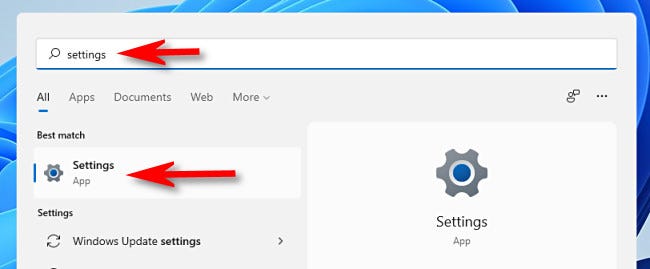
Când se deschide fereastra Setări, faceți clic pe „Accesibilitate” în bara laterală, urmat de „Efecte vizuale” în partea dreaptă a ferestrei Setări.
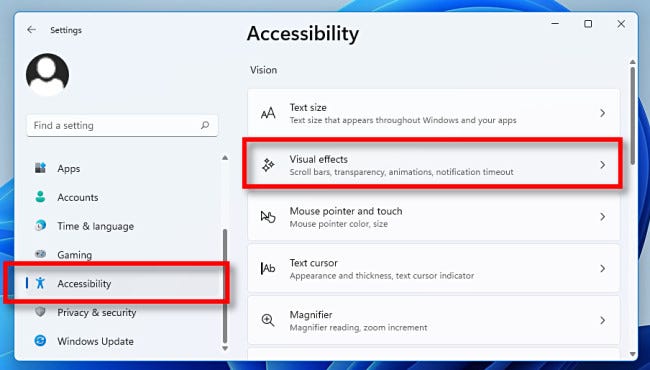
Setați comutatorul de lângă „Efecte de transparență” la „Oprit” în setările Efecte vizuale.
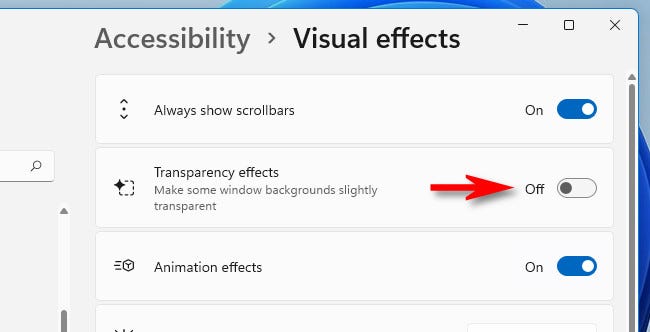
Windows 11 va converti imediat toate ferestrele transparente în opace. Deoarece setările dvs. au fost deja salvate, puteți închide în siguranță fereastra Setări. Foarte frumos si ordonat!
Dacă doriți vreodată să restabiliți transparența, deschideți Setări, accesați Accesibilitate > Efecte vizuale și comutați „Efecte de transparență” la „Activat”. În Windows 10, veți găsi opțiunea de a dezactiva sau de a activa efectele de transparență într-o locație ușor diferită (Setări > Personalizare > Culori). Cele mai bune gânduri!